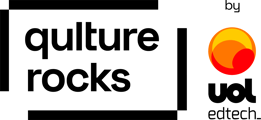Neste artigo, você aprende formatar o logo para incluir no ambiente da Qulture.Rocks.
Passo a passo:
-
Ter em mãos um logo em:
-
Formato: PNG, com fundo transparente;
-
Tipo: Horizontal;
-
Altura recomendada: 100 px.
É importante que não seja um logo menor que foi aumentado.
Como ajustar um logo que não está com as configurações corretas:
-
Abra o app https://www.photopea.com
-
No menu, clique em open e selecione o arquivo:
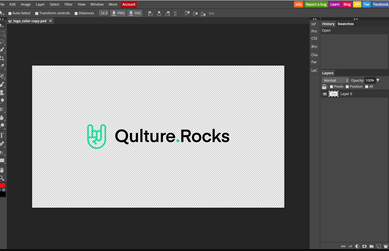
No exemplo acima, conseguimos identificar alguns problemas com o arquivo:
-
Há espaço entre o logo e o fim da imagem, isso vai fazer com que ele fique pequeno na plataforma;
-
Ele não funciona em fundo escuro;
-
O tamanho da imagem está bem maior do que o necessário.
Segue o exemplo de como ficaria na plataforma:
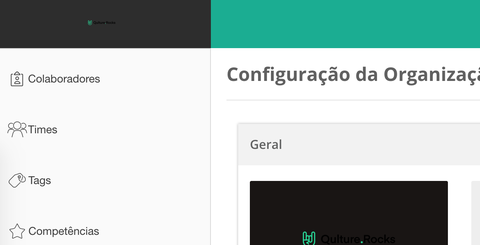
Como resolver?
a. Há espaço entre o logo e o fim da imagem, isso vai fazer com que ele fique pequeno no app
-
Clique
menu → image → trim
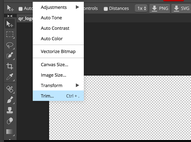
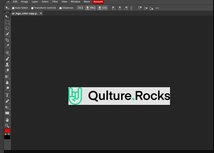
Depois das alterações, o logo inserido fica desta forma:
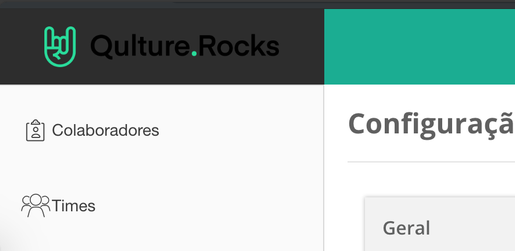
b. Ele não funciona em fundo escuro
-
No menu à direita, clique na layer do logo

-
Clique no botão
eff(layer style) na barra inferior e selecionecolor overlay
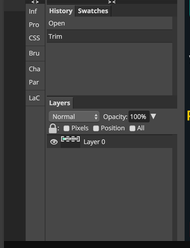
-
Selecione branco
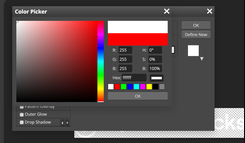
-
Note que agora não há mais espaço em branco desnecessário. Essa função só funciona com png com fundo transparente.
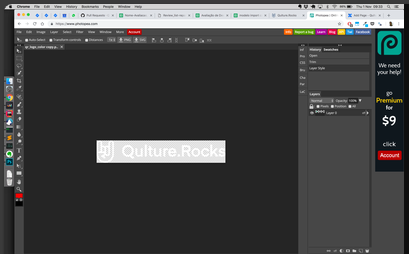
Depois das alterações, o logo inserido fica desta forma:
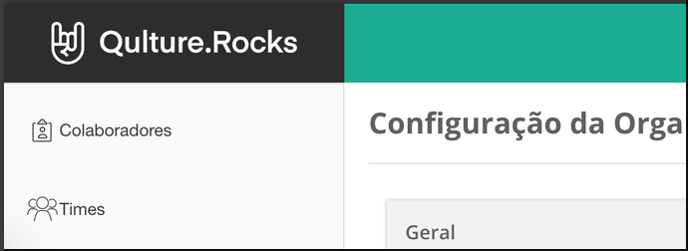
c. O tamanho da imagem está bem maior do que o necessário.
-
Clique em
manu → image → image size
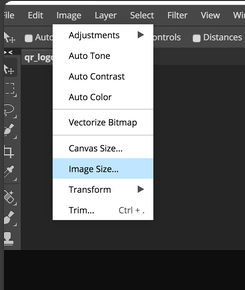
-
Note que a altura está maior do que precisamos (100px)
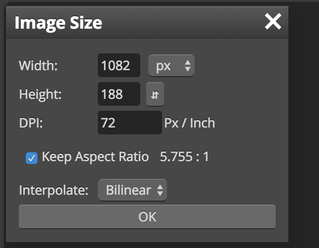
-
Sempre mantenha o
Keep aspect ratioselecionado para mexer no tamanho. Caso contrário, você poderá distorcer o logo. Vamos colocar 100px
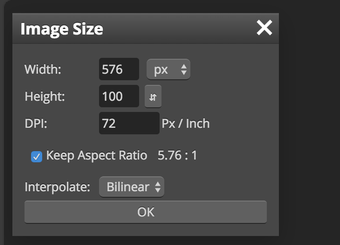
-
Note que o logo diminuiu para um tamanho que ficará bom o suficiente no app. Isso fará com que o carregamento seja mais rápido.

Pronto!! Agora você já consegue deixar o ambiente da plataforma com a carinha da sua empresa :)
Como fazer o upload na Plataforma Qulture.Rocks
1. Clique em "Perfil da Organização".
2. Na barra lateral esquerda, na seção "Configurações", clique em "Geral".
3. Clique sobre "Editar o logo da empresa".
4. Escolha o arquivo para upload.
5. Clique em Salvar.
Prontinho 😉
Ficou alguma dúvida? #chamanochat que estaremos à disposição para ajudar!